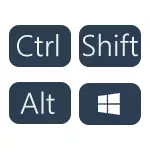
Sa niini nga mubo nga pagtudlo, sa unsa nga paagi sa pag-usab sa kombinasyon sa switch sa Layout keyboard sa Windows 10, kon sa usa ka rason o sa lain, ang mga lantugi gigamit sa sa kasamtangan nga higayon mao ang mga dili angay alang kaninyo, ingon man usab sa makahimo sa sama nga kombinasyon sa login screen mga yawe. Sa katapusan sa niini nga manwal, adunay usa ka video nga nagpakita sa bug-os nga proseso.
Ang pag-usab ang kombinasyon sa mga yawe sa pag-usab sa mga input pinulongan sa Windows 10
Uban sa pagpagawas sa matag bag-o nga bersyon sa Windows 10 lakang nga gikinahanglan sa pag-usab sa mga yawe kombinasyon kausaban gamay. Diha sa unang seksyon, ang mga instruksyon nga lakang-sa-lakang mahitungod sa pagbalhin sa mga pinaka-ulahing mga bersyon - Windows 10 1903 Mayo 2019 Update ug sa miaging, 1809 ug 1803. Lakang sa pag-usab sa mga yawe sa pag-usab sa Windows 10 input pinulongan mahimong ingon sa mosunod:
- V Windows 10 niadtong 1903 ug 1809 Ablihi ang lantugi (Win + ako yawe) - Devices - Pagsulod. Sa Windows 10 1803 - lantugi - panahon ug pinulongan - rehiyon ug pinulongan. Sa screenshot - kon sa unsang paagi kini tan-awon sa katapusan nga update sa sistema. I-klik ang Advanced mga kapilian keyboard nga mas duol ngadto sa katapusan sa pahina engaste.

- Sa sunod nga bintana, i-klik Language Panel Settings.

- I-klik ang tab "keypad Switch" ug i-klik "Paghimo sa usa ka keyboard yawe".
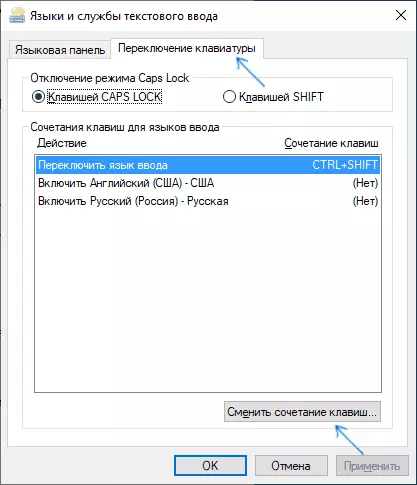
- Hingalan sa gitinguha laktod nga paagi yawe sa switch sa input pinulongan ug sa paggamit sa mga engaste.

Ang mga kausaban nga gihimo mo-epekto dayon human sa pag-usab sa mga engaste. Kon ikaw nagkinahanglan sa mga engaste nga apply ngadto sa screen lock ug alang sa tanan bag-o nga mga tiggamit, mahitungod niini sa ubos, sa katapusan nga seksyon sa pahamatngon.
Usab, sa pinaka-ulahing nga bersyon sa Windows 10, diha-diha dayon human sa instalar, sa unang pagbalhin sa pinulongan kamo makakita sa usa ka pahibalo nga nagsugyot sa madali-usab ang yawe kombinasyon, kamo makahimo sa paggamit niini:

Lakang sa pag-usab sa mga yawe kombinasyon sa miaging mga bersyon sa sistema sa
Sa sayo pa bersyon sa Windows 10, usab sa mga yawe kombinasyon sa pag-usab sa mga input pinulongan mahimo usab nga sa sa kontrol panel.
- Una sa tanan, adto sa "Pinulongan" punto sa sa kontrol panel. Sa pagbuhat niini, magsugod sa pag-type ang "Control Panel" sa search alang sa taskbar ug sa diha nga adunay usa ka resulta, abli kini. Kaniadto, kini igo na nga click tuo-click sa "Start" button, pagpili sa "Control Panel" button gikan sa menu konteksto (tan-awa sa kon sa unsang paagi sa pagbalik sa kontrol panel sa Windows 10 menu konteksto).
- Kon ang Control panel naglakip sa usa ka "kategoriyang" panglantaw, pagpili sa mga "Change pamaagi input" butang, ug kon "imahen", unya "Pinulongan".
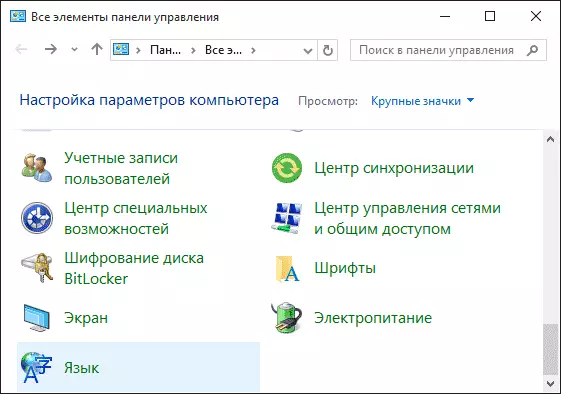
- Sa screen Pinulongan Options, pagpili Wala "Advanced-lantugi".
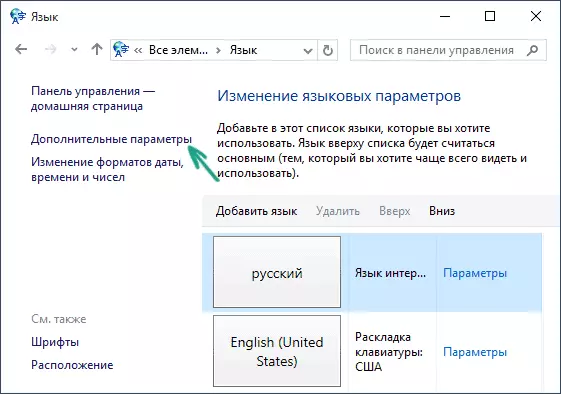
- Unya, diha sa seksyon sa "Switch input mga paagi", i-klik "Kausaban sa mga paglaktud sa pinulongan panel yawe".
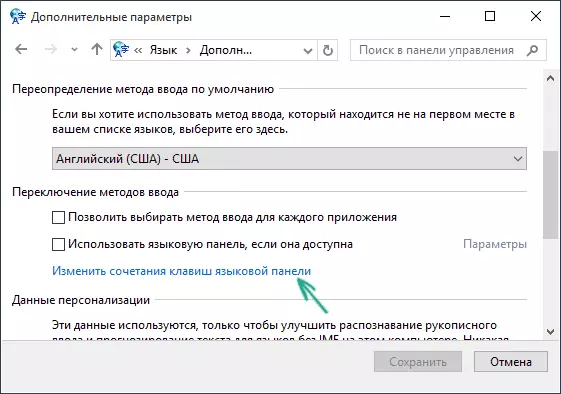
- Sa sunod nga bintana, sa tab nga "keypad switch", i-klik ang "Create yawe kombinasyon" button (ang "Switch input pinulongan" aytem kinahanglan pinili nga.
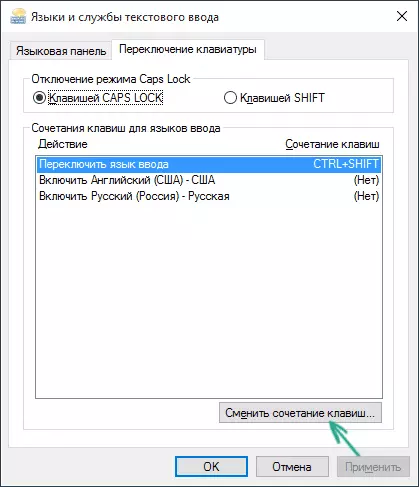
- Ug ang katapusan nga yugto - sa pagpili sa gitinguha nga butang diha sa "kausaban sa input nga pinulongan" (kini mao ang dili gayud sama sa Layout keyboard dili nga bili panghunahuna mahitungod niini kon ikaw adunay usa lamang ka Russian nga ug usa ka Iningles paghan-ay, ingon sa halos tanan tiggamit) .
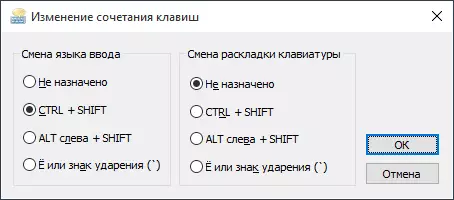
Ibutang ang mga pagbag-o pinaagi sa dinalian sa usa ka magtiayon nga sa mga panahon ok ug "Save" sa makausa sulod sa mga kapilian sa pinulongan bintana abante. Andam, karon ang input pinulongan sa Windows 10 switch sa mga yawe nga imong gikinahanglan.
Ang pag-usab sa kombinasyon sa pinulongan switch yawe sa login screen sa Windows 10
Unsa ang mga lakang nga gihulagway sa ibabaw wala mausab, mao nga kini wala mag-usab sa laktod keyboard alang sa pagtimbaya screen (diin kamo makasulod sa password). Apan, kini mao ang sayon sa pag-usab niini ug didto sa ibabaw sa mga kombinasyon nga imong gikinahanglan.
Himua kini nga yano:
- Buksi ang control panel (alang sa panig-ingnan, sa paggamit sa search sa taskbar), ug sa niini - ang Regional Sumbanan butang.
- Sa Advanced tab sa "Welcome Screen ug Bag-ong Users Scores" nga seksyon, click "Copy lantugi" (Administrator katungod gikinahanglan).

- Ug sa katapusan - check sa "Welcome Screen ug System Asoy Screen" ug, kon gitinguha, ang sunod nga - "New Accounts". Ibutang ang mga engaste ug human nga, sa Windows 10 screen input password, sa mao usab nga mga yawe nga kombinasyon, ug sa sama nga default input pinulongan nga instalar kamo sa sistema sa nga gigamit.

Aw, sa samang higayon mga panudlo video alang sa pag-usab sa mga yawe sa switch sa pinulongan sa Windows 10, diin ang tanang butang nga lang nga gihulagway sa tin-aw nga gipakita.
Kon, ingon sa usa ka resulta, ikaw sa gihapon dili sa pagbuhat sa usa ka butang, isulat, kita pagsulbad sa problema.
